Ingin mem-boot komputer Anda dari flash drive atau disk? Untuk melakukan ini, Anda tidak perlu pergi ke pengaturan BIOS. Apalagi jika Anda belum terlalu paham tentang hal ini. Ada cara yang lebih mudah. Dalam hal ini, cukup masuk ke Menu Boot dan ubah prioritas boot perangkat. Hal ini dilakukan dalam 10 detik Dan yang paling penting - tidak ada perdukunan di BIOS.
Menu Booting - apa itu?
Apa yang biasanya dilakukan pengguna untuk menginstal ulang Windows? Biasanya, salinan digital berlisensi direkam, dan kemudian dieksekusi.
Boot Menu (atau menu boot) adalah opsi BIOS yang sangat berguna. Ini dapat digunakan untuk mengatur prioritas boot perangkat dengan cepat. Sederhananya, meluncurkan Boot Menu akan menampilkan jendela kecil di mana Anda dapat segera meletakkan USB flash drive (atau DVD) di tempat pertama, dan hard drive di tempat kedua. Dalam hal ini, Anda tidak perlu masuk ke BIOS.
Selain itu, mengubah pengaturan di Menu Booth tidak memengaruhi pengaturan BIOS. Artinya, opsi ini dipicu sekali - untuk satu aktivasi. Dan ketika Anda me-restart PC Anda, Windows akan boot dari hard drive Anda (seperti biasa). Jika Anda perlu memulai lagi penginstalan Windows dari flash drive USB, panggil Menu Boot lagi.
Jika Anda ingat, ketika Anda mengubah pengaturan di BIOS, Anda harus masuk lagi dan mengubah prioritas boot perangkat kembali (yaitu meletakkan hard drive di tempat pertama). Dan dalam kasus Booth Menu, ini tidak perlu.
Cara memanggil Menu Boot
Ini sangat sederhana - untuk mengklik satu tombol ketika Windows dimulai. Yang mana? Itu tergantung pada:
- versi BIOS;
- papan utama;
- model laptop.

Artinya, situasinya persis sama dengan BIOS. Misalnya, Anda perlu menekan tombol Del atau F2, dan untuk membuka Menu Boot, Anda perlu mengklik yang lain.
Paling sering adalah Esc atau F12. Meskipun, seperti yang disebutkan di atas, tombol panggil mungkin berbeda pada PC yang berbeda.
Oleh karena itu, di bawah ini kami akan mempertimbangkan cara menjalankan Booth Menu di laptop dan komputer pribadi merek populer.
Cara mengaktifkan Menu Booting di laptop Lenovo
Pemilik laptop Lenovo seharusnya tidak mengalami kesulitan. Bagaimanapun, Menu Boot pada Lenovo diluncurkan dengan sangat sederhana - dengan menekan tombol F12 saat Windows dinyalakan.

Plus, pada banyak model ada tombol khusus dengan panah melengkung. Anda dapat mengkliknya jika Anda ingin memilih tambahan. opsi unduhan.

Luncurkan Menu Booting di PC dengan mat. Papan Asus semudah mengupas buah pir
Anda harus menekan tombol F8 saat boot (bersamaan saat Anda biasanya masuk ke BIOS).
Dan ada sedikit kebingungan dengan laptop Asus. Tampaknya pabrikannya sama, tetapi ada beberapa tombol untuk meluncurkan Menu Booth. Bagaimanapun, peluncuran Menu Boot pada laptop Asus dilakukan menggunakan salah satu dari dua tombol:
Paling sering ini adalah tombol Esc, meskipun bisa F8. Namun, hanya ada 2 kunci.
Menu boot pada Acer terbuka dengan menekan F12
Tapi ada satu nuansa kecil di sini. Faktanya adalah bahwa biasanya peluncuran Menu Boot pada laptop Acer dinonaktifkan. Dan ketika Anda menekan F12, tidak akan terjadi apa-apa. Untuk membuatnya bekerja, Anda perlu melakukan hal berikut:
- Masuk ke BIOS (saat Anda mem-boot laptop, tekan tombol F2).
- Buka tab "Utama".
- Cari baris "F12 Boot Menu" dan ubah nilai "Disabled" (dinonaktifkan) menjadi "Enabled" (diaktifkan).
- Simpan parameter yang diubah dan keluar dari BIOS.

Sistem akan reboot dan Anda dapat masuk ke menu boot pada laptop Acer Anda menggunakan F12.
Cara mengaktifkan Menu Booth di laptop Samsung
Di Samsung, Anda perlu menekan tombol Esc. Namun pemilik laptop Samsung perlu mengetahui satu fitur. Faktanya adalah bahwa untuk memanggil Menu Booth, Anda perlu mengklik tombol Esc sekali! Jika Anda mengklik dua kali, jendela akan tertutup begitu saja.
Oleh karena itu, Anda harus membiasakan diri mengetahui dengan pasti kapan harus menekan tombol Esc. Meskipun tidak ada yang rumit di sini - hanya beberapa upaya.
HP juga memiliki spesifikasinya sendiri
Meluncurkan Menu Booting di HP juga memiliki kekhasan tersendiri. Lagi pula, pembukaan Menu Booth dilakukan dengan cara yang sedikit berbeda.
- Saat Anda menghidupkan Windows, segera tekan tombol Esc.
- Menu startup akan ditampilkan - tekan tombol F9.
- Siap.
Setelah itu, menu boot laptop HP akan terbuka, dan Anda dapat mengatur prioritas menyalakan perangkat (menggunakan panah).
Menu boot pada Windows 10 atau 8
Jika Windows 8 atau Windows 10 sudah terinstall di PC atau laptop, maka kemungkinan besar Anda tidak akan bisa menyalakan Booth Menu.
Faktanya adalah bahwa sistem operasi ini memiliki kekhasan kecil - secara default, mereka mengaktifkan Mulai Cepat, sehingga tidak dimatikan sepenuhnya. Ini disebut hibernasi (seperti tidur). Oleh karena itu, ketika Anda mem-boot PC atau laptop Anda, Anda tidak akan dapat membuka menu ini di Windows 10.
Ada tiga cara untuk memperbaikinya:
- Tahan Shift saat mematikan laptop atau PC Anda. Setelah itu, itu akan mati secara normal (dalam arti kata biasa). Dan kemudian Anda dapat meluncurkannya di Windows 10 dengan menekan tombol yang diinginkan.
- Alih-alih mematikan PC Anda, Anda dapat me-restart itu. Dan pada saat menyalakan, cukup tekan tombol tertentu yang sesuai dengan merek laptop atau motherboard Anda.
- Nonaktifkan Startup Cepat. Untuk ini:

 Itu saja - sekarang Anda dapat dengan mudah masuk ke Menu Boot di Windows 10 atau Windows 8.
Itu saja - sekarang Anda dapat dengan mudah masuk ke Menu Boot di Windows 10 atau Windows 8.
Demi kenyamanan Anda, di bawah ini adalah tangkapan layar yang menunjukkan kunci untuk meluncurkan Menu Booting untuk laptop dan PC populer.
Misalnya, untuk komputer yang berjalan di atas matras. di papan MSI, ini adalah tombol F11. Dan peluncuran Booth Menu pada laptop Sony VAIO dilakukan dengan menggunakan F12. Secara umum, Anda akan mengetahuinya sendiri - tabelnya sederhana dan mudah.

Juga, untuk kenyamanan, tombol untuk memasuki BIOS ditulis. Jika karena alasan tertentu Anda tidak dapat membuka Menu Booting, Anda selalu dapat mengubah prioritas boot perangkat dengan cara standar - melalui BIOS.
Hampir semua model laptop yang tersedia saat ini tidak disertakan dengan drive CD/DVD internal. Laptop Lenovo tidak terkecuali. Drive USB yang dapat di-boot dalam hal ini adalah alat yang berguna untuk mendiagnosis dan memulihkan sistem operasi atau untuk menginstal OS baru.
Ada beberapa cara untuk mem-boot laptop Lenovo dari drive USB yang dapat di-boot.
Booting dari drive USB (flash drive) dengan mengubah prioritas adalah pilihan terbaik ketika Anda perlu membuka kunci PC Anda menggunakan alat pemulihan kata sandi Windows atau memperbaiki masalah boot seperti layar biru, tidak ada startup OS, dll.
Untuk mengunduh Anda perlu:

Booting BIOS
- Saat menu BIOS muncul, buka bagian "Boot" menggunakan panah kiri-kanan pada keyboard.

- Menggunakan tombol atas dan bawah, pilih drive "USB HDD" dan instal dengan tombol "F6" dan "F5" di daftar "Legacy" di atas "SATA HDD".

- Selain boot Legacy, BIOS dapat mendukung boot EFI. Jika tabel MBR terletak di HDD, Anda harus memilih "Boot Priority" dengan panah, tekan "Enter" dan alih-alih "UEFI First" atur panah ke "Legacy First" dengan menekan "Enter".

Referensi! Jika hard disk berisi tabel partisi MBR (versi lama dari partisi HDD, bekerja dengan partisi tidak lebih dari 2 TB), maka pengaturan dalam "Prioritas Boot" - "UEFI First" dapat menyebabkan kesalahan saat menginstal Widnows.
- Tekan tombol "Esc" untuk keluar ke menu BIOS utama, dan tekan tombol "F10" untuk menyimpan parameter keluar BIOS. Setelah restart laptop, itu akan mulai boot dari USB stick.


Phoenix - Penghargaan BIOS
Jika Phoenix - Award BIOS diinstal pada laptop, setelah standar masuk ke BIOS, Anda harus:

Anda tidak perlu melakukan ini melalui Pengaturan BIOS untuk memulai boot Lenovo dari drive USB. Laptop Lenovo memiliki menu boot khusus "Boot Menu" untuk ini.
Untuk masuk ke menu boot, Anda harus:

Jika Anda tidak dapat masuk ke menu boot Boot Manager dengan tombol F12, untuk kasus ini, notebook Lenovo memiliki tombol panah khusus di sebelah tombol daya atau di panel sampingnya. Tombol ini ditemukan di banyak laptop Lenovo dan disebut "Tombol Novo".
Untuk mengaktifkan unduhan menggunakan tombol "Tombol Novo", Anda perlu:

Terkadang laptop booting begitu cepat sehingga Anda tidak bisa masuk ke BIOS dengan menekan tombol F1, F2 + Fn, atau F12. Jika laptop tidak memiliki tombol "Tombol Novo", tetapi pada saat yang sama biasanya dapat memuat sistem operasi dari hard drive, maka Anda dapat masuk ke menu boot UEFI BIOS langsung dari Windows 8 / 8.1 / 10.
Cara masuk ke menu UEFI
Untuk Windows 8 / 8.1
- Gerakkan penunjuk tetikus ke sudut kanan atas atau bawah layar, dan gerakkan tetikus ke atas atau ke bawah. Panel Charm muncul, di mana Anda perlu mengklik Options (ikon roda gigi).

- Sebagai ganti panel "Pesona", panel "Opsi" akan muncul, di bagian bawahnya Anda harus memilih "Ubah pengaturan komputer".

- Di jendela "Pengaturan PC" yang muncul, pilih "Perbarui dan Pemulihan".

- Di jendela berikutnya, pilih "Pemulihan" - "Mulai ulang sekarang".

Untuk Windows 10

Langkah terakhir sama untuk Windows 8 / 8.1 dan 10:

Seperti yang Anda lihat, ada banyak opsi untuk mem-boot laptop Lenovo dari drive USB, dan setiap opsi menawarkan solusi sendiri yang paling cocok untuk pengguna dalam kasus tertentu.
Baca lebih detail dengan instruksi di artikel baru kami -
Laptop Lenovo IdeaPad Z580: mesin rumahan dengan harga yang tepat
Jika Anda ingin membeli laptop yang memadukan gaya dan hiburan dengan harga terjangkau, Lenovo IdeaPad Z580 adalah pilihan yang tepat. Penampilan menarik, ergonomis yang baik, kasing yang kokoh, kinerja yang luar biasa - semua kualitas ini dimiliki oleh laptop dari Lenovo.
Kualitas pembuatan Z580 juga bagus, dan meskipun panel plastiknya lentur (laptop hadir dalam wadah aluminium dan plastik), sasisnya cukup kokoh. Laptop ini menawarkan garis-garis tebal dan mengkilap dan merupakan salah satu laptop anggaran paling terang di pasar.

Di bawah desain menarik dari IdeaPad Z580 adalah:
- prosesor: Intel Core i3 / i5 / i7, 2200-2900 MHz;
- inti: Ivy Bridge / Sandy Bridge;
- RAM: 2-8 GB RAM;
- HDD: 320-1000 Gb;
- Video HD Graphics 4000 ditambah GeForce GT 630M – 645M.
Layar glossy Lenovo juga mengesankan. Dengan diagonal layar 15,6 , resolusi matriks adalah standar dan 1366 × 768 piksel. Kecerahan monitor juga rata-rata, tetapi kontrasnya mencapai 260: 1 yang mengesankan, yang, bersama dengan reproduksi warna yang baik, memastikan warna-warna cerah dan menjadikannya salah satu tampilan terbaik dalam kisaran harganya.
Laptop ini, tidak ringan, tebalnya 33mm dan beratnya sekitar 2,5kg. Daya tahan baterai - 5 jam.
Penting! Dalam tes game nyata, ini adalah salah satu notebook anggaran tercepat. Jika pembeli menginginkan laptop cepat untuk tugas sehari-hari tanpa investasi ekstra, Lenovo IdeaPad Z580 tidak akan mengecewakan.
Smartphone Lenovo S920, karakteristik IdeaPhone yang cepat
Solusi menarik lainnya dari Lenovo adalah smartphone Lenovo IdeaPhone S920.

Karakteristik telepon:
- layar: IPS 5.3 , 16 juta warna, 1280 × 720, sentuh, kapasitif, multisentuh;
- prosesor: 4-core MTK 6589, 1,2 GHz, video PowerVR Series5XT;
- memori: 1 GB RAM, 4 GB built-in + 32 GB microSDHC, microSD;
- jenis telepon: permen, 159 g, 154 × 77,7 × 7,9 mm;
- konektor pengisian daya telepon: micro-USB;
- jenis komunikasi: GSM 900/1800/1900, 3G;
- navigasi: GPS, A-GPS;
- antarmuka: Wi-Fi, Bluetooth, USB;
- platform: Android 4.2 dengan shell berpemilik ideaDesktop;
- baterai: Li-Pol 2250 mAh, 25 jam. (GSM), 12 jam. (WCDMA);
- kamera: depan 2 Mp, belakang 8 Mp, flash, detektor wajah dan senyum.
IdeaPhone S920 dapat membanggakan dua kartu SIM, tetapi dilengkapi dengan satu modul radio, yang, misalnya, tidak memungkinkannya untuk mengunduh file di Internet selama panggilan telepon.

Kualitas gambar S920 sangat bagus, tetapi ideaDesktop tidak bersinar dengan desainnya. Baterai memungkinkan ponsel cerdas bekerja secara intensif selama sehari dengan sekali pengisian daya, yang merupakan indikator yang sangat baik. Speaker telepon berkualitas tinggi dan keras.
Lenovo IdeaPhone S920 bukanlah buku terlaris mutlak, tetapi merupakan pilihan yang baik saat membeli perangkat all-in-one, yang digarisbawahi oleh kameranya yang bagus, masa pakai baterai yang lama, dan kehadiran 2 kartu SIM di telepon.
Video - Cara Boot dari USB Flash Drive atau Disk di Laptop Lenovo
Hari baik untuk semua.
Saat menginstal Windows (misalnya), sangat sering diperlukan untuk memilih media yang dapat di-boot selain hard drive. Ini dapat dilakukan dengan dua cara:
1) Buka BIOS dan ubah antrian booting (yaitu letakkan USB flash drive di antrian boot di depan HDD - dengan cara ini PC akan memeriksa catatan boot USB flash drive, dan baru kemudian hard drive) ;
2) Panggil Menu Boot dan pilih media boot tertentu di dalamnya saat ini. Menurut saya, opsi ini bahkan lebih baik daripada yang pertama: lebih cepat dan Anda tidak perlu bolak-balik di BIOS untuk mengubah antrian boot.
Untuk masuk ke BIOS (panggil Menu Booting) dalam kebanyakan kasus, tombol digunakan: F2, Del, Esc, F12 (tergantung pada pabrikan perangkat). Anda perlu menekan tombol segera setelah menyalakan komputer (Anda bisa beberapa kali agar tidak melewatkan momen yang tepat.
Omong-omong, jika Anda melihat lebih dekat ke layar pertama, yang terlihat segera setelah menyalakan komputer, maka tombol sering ditulis di atasnya untuk masuk ke pengaturan yang diinginkan (panggil menu). Sebuah contoh ditunjukkan di bawah ini.
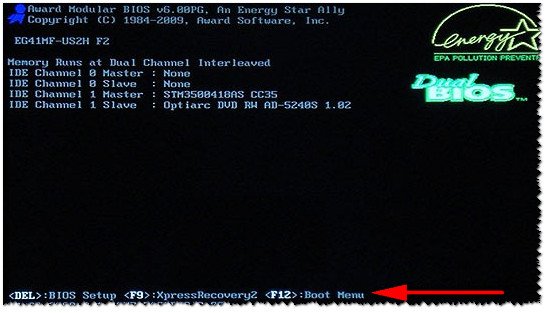
Beras. 1. Bios Ganda. Tombol DEL - masuk ke pengaturan BIOS, tombol F12 - Panggil Menu Booting.
Tabel 1: hotkey untuk komputer
Untuk menggunakan tabel - Anda perlu tahu motherboard mana yang Anda miliki, versi BIOS. Anda dapat mengetahuinya dengan beberapa cara, saya akan memberikan yang tercepat:

Program gratis sederhana yang akan memberi tahu Anda banyak tentang perangkat keras Anda. Misalnya, Anda dapat mengetahui informasi tentang: prosesor (CPU), RAM (Ram), motherboard (Motherboard), kartu video (Grafik), drive HDD, SSD (Penyimpanan), dll. Selain itu, Anda dapat mengetahui dan mengontrol komponen utama suhu online: hard drive, kartu video, prosesor.
Tangkapan layar dari pengoperasian utilitas ini ditunjukkan pada Gambar. 2.

Beras. 2. Speccy - mendapatkan informasi tentang motherboard
Tabel 1
| papan utama | versi BIOS | Tombol pintas | Menu mana yang akan dibuka |
|---|---|---|---|
| tanaman Acer | Del | Masuk ke Pengaturan | |
| F12 | Menu Booting | ||
| asrock | AMI | F2 atau DEL | jalankan Pengaturan |
| F6 | Flash Instan | ||
| F11 | Menu Booting | ||
| TAB | beralih Layar | ||
| asus | Phoenix-Penghargaan | DEL | Pengaturan BIOS |
| TAB | Tampilkan Pesan POST BIOS | ||
| F8 | Menu Booting | ||
| Alt + F2 | Asus EZ Flash 2 | ||
| F4 | Asus Core Unlocker | ||
| BioStar | Phoenix-Penghargaan | F8 | Aktifkan Konfigurasi Sistem |
| F9 | Pilih Perangkat Booting setelah POST | ||
| DEL | Masuk ke SETUP | ||
| ChainTech | Menghadiahkan | DEL | Masuk ke SETUP |
| ALT + F2 | Masukkan AWDFLASH | ||
| ECS (EliteGrour) | AMI | DEL | Masuk ke SETUP |
| F11 | POPUP BBS | ||
| FoxConn (Menang Cepat) | TAB | Layar POSTING | |
| DEL | MEMPERSIAPKAN | ||
| ESC | Menu Booting | ||
| GigaByte | Menghadiahkan | ESC | Lewati tes memori |
| DEL | Masuk ke SETUP / Q-Flash | ||
| F9 | Pemulihan Xpress Pemulihan Xpress 2 | ||
| F12 | Menu Booting | ||
| Intel | AMI | F2 | Masuk ke SETUP |
Tabel nomor 2: tombol pintas (Bios / Menu Booting, dll.) untuk laptop
Catatan: pada laptop modern, kombinasi tombol di Windows juga berfungsi: tahan tombol SHIFT + pilih tombol restart dengan mouse.
Boot Menu adalah jendela kecil di mana menggunakan mouse (panah pada keyboard) Anda dapat memilih perangkat untuk boot. Contoh menu seperti itu ditunjukkan pada Gambar. 3.
Tergantung pada pabrikan perangkat Anda - menu mungkin sedikit berbeda, tetapi prinsip operasinya sama di mana-mana.

Meja 2
| Produsen laptop | versi BIOS | Tombol pintas | Panggilan fungsi / menu |
|---|---|---|---|
| tanaman Acer | Phoenix | F2 | Masuk ke Pengaturan |
| F12 | Menu Boot (Ubah Perangkat Boot, Menu Pilihan Multi Boot) | ||
| Alt + F10 | Pemulihan D2D (pemulihan sistem disk-ke-disk) | ||
| asus | AMI | F2 | Masuk ke Pengaturan |
| ESC | Menu Munculan | ||
| F4 | Flash Mudah | ||
| Phoenix-Penghargaan | DEL | Pengaturan BIOS | |
| F8 | Menu Booting | ||
| Benq | Phoenix | F2 | Pengaturan BIOS |
| Dell | Phoenix, Aptio | F2 | Mempersiapkan |
| F12 | Menu Booting | ||
| eMachines (Acer) | Phoenix | F12 | Menu Booting |
| Fujitsu Siemens | AMI | F2 | Pengaturan BIOS |
| F12 | Menu Booting | ||
| Gerbang (Acer) | Phoenix | Klik mouse atau Enter | Tidak bisa |
| F2 | Pengaturan BIOS | ||
| F10 | Menu Booting | ||
| F12 | Boot PXE | ||
| HP (Hewlett-Packard) / Compaq | Insyde | ESC | Menu Startup |
| F1 | Sistem Informasi | ||
| F2 | Diagnostik Sistem | ||
| F9 | Opsi Perangkat Boot | ||
| F10 | Pengaturan BIOS | ||
| F11 | Pemulihan sistem | ||
| Memasuki | Lanjutkan Startup | ||
| Lanjut | F1 | Panggilan Menu Boot | |
| F2 | pengaturan BIOS | ||
| Lenovo (IBM) | Phoenix SecureCore Tiano | F2 | Mempersiapkan |
| F12 | Menu MultiBoot | ||
| MSI (Bintang Mikro) | *** | DEL | Mempersiapkan |
| F11 | Menu Booting | ||
| TAB | Tampilkan layar POST | ||
| F3 | Pemulihan | ||
| Bell Packard (Acer) | Phoenix | F2 | Mempersiapkan |
| F12 | Menu Booting | ||
| toshiba | Phoenix | Esc, F1, F2 | Masuk ke Pengaturan |
| Toshiba Satelit A300 | F12 | bios |
Tabel 3: pemulihan dari partisi tersembunyi (untuk laptop)
Sebagian besar laptop modern memiliki partisi tersembunyi khusus dengan kemampuan untuk memulihkan Windows menggunakan "sepasang" kunci (tidak perlu menyiapkan flash drive USB yang dapat di-boot, mengunduh gambar ISO dari Windows, dll.).
Sebagai aturan, untuk memulai fungsi pemulihan - setelah menyalakan laptop, cukup tekan satu tombol (F9, misalnya, pada laptop Asus). Selanjutnya, sebuah jendela akan muncul di mana Anda harus mengikuti instruksi dari wizard pemulihan.
Catatan: Saat memulihkan informasi, drive sistem "C: \" sering diformat dan semua informasi darinya dihapus. Buat salinan data penting darinya terlebih dahulu.

Beras. 4. Laptop ACER - Utilitas Layanan Pemulihan
Tabel 3
| Produsen laptop | Kombinasi tombol | Catatan |
|---|---|---|
| tanaman Acer | Alt + F10 | Pertama, Anda harus masuk ke Bios laptop, dan aktifkan fungsi D2D Recovery. Dalam sistem pemulihan, secara default, kata sandi diatur ke 000000 atau AIM1R8. |
| asus | F9 | |
| Dell Inspiron | Ctrl + F11 | |
| Fujitsu Siemens | F8 | |
| HP | F10, F11 | |
| Lg | F11 | |
| Lenovo ThinkPad | F11 | |
| MSI | F3 | |
| Lonceng paket | F10 | |
| Buku Rover | Alt | |
| Samsung | F4 | |
| Sony VAIO | F10 | |
| toshiba | F8, F11 |
PS
Tabel akan diperbarui (dari waktu ke waktu). Untuk tambahan pada topik artikel - merci besar sebelumnya. Semoga sukses untuk semua!
Anda memiliki DVD atau USB flash drive yang dapat di-boot, sekarang Anda perlu memastikan bahwa komputer dapat melakukan booting darinya.
Ada 2 cara untuk mem-boot komputer Anda dari DVD atau USB flash drive:
- Memilih perangkat di menu boot
- Mengubah Prioritas Booting di BIOS
Setiap metode memiliki pro dan kontra.
Jika Anda perlu, misalnya, untuk menginstal Windows, maka akan lebih mudah untuk memilih metode pertama. Dan jika Anda terus-menerus bekerja dengan disk boot, maka metode kedua lebih nyaman.
Fitur memilih perangkat di menu boot
- Pada komputer lama (motherboard) fungsinya tidak ada. Dalam hal ini, Anda harus mengubah prioritas di BIOS.
- Saat Anda memilih perangkat di menu, komputer melakukan booting dari perangkat ini 1 kali. Ini nyaman saat menginstal Windows - Anda tidak perlu mengembalikan boot dari HDD setelah reboot pertama.
Fitur mengubah prioritas di BIOS
- Bekerja pada komputer baru dan lama.
- Prioritas terus berubah, mis. berlaku sampai perubahan berikutnya, dan tidak satu unduhan seperti halnya dengan menu. Ini sangat tidak nyaman ketika menginstal Windows dari USB flash drive, Anda harus mengembalikan boot dari HDD setelah reboot pertama.
Bagaimana cara masuk ke menu boot atau BIOS?
Tidak ada tombol universal untuk masuk ke menu boot atau masuk ke BIOS. Itu semua tergantung pada pabrikan komputer (motherboard), semuanya berbeda - tombolnya juga berbeda. Cara paling benar untuk menemukan kunci yang tepat adalah dengan membaca instruksi dari komputer (motherboard). Untuk beberapa papan yang paling umum - kuncinya tercantum di bawah ini.
Hanya ada satu waktu ketika Anda perlu menekan tombol ini - selama swa-uji segera setelah menyalakan komputer (Bahasa Inggris - Uji Mandiri Penyalaan atau POST). Jika Anda tidak masuk ke rincian, POST berlangsung dari menyalakan komputer hingga sistem operasi mulai memuat (tampilan logo atau menu pilihan OS). Pass POST terlihat seperti ini:
Layar menampilkan prompt: Tekan DEL untuk menjalankan Setup yang artinya - tekan DEL memasuki Pengaturan BIOS... DEL adalah kunci yang paling umum, tetapi ada banyak lainnya - lebih lanjut tentang itu di bawah.
Selama POST, layar splash grafis mungkin muncul dengan nama pabrikan komputer atau motherboard.
Tombol Menu Boot dan Panduan Mulai Cepat
Seperti disebutkan di atas, setiap pabrikan memiliki kuncinya sendiri untuk masuk ke menu boot. Berikut adalah daftar kecil yang paling umum:
Menu boot terlihat seperti ini:

Anda hanya perlu memilih perangkat yang diinginkan dari daftar. Jika semuanya dilakukan dengan benar, disk atau flash drive ditulis dengan benar, unduhan / instalasi harus dimulai.
Kunci BIOS dan panduan cepat untuk mengubah prioritas boot
Untuk masuk ke BIOS Setup, gunakan kunci yang sesuai dengan pabrikan komputer atau motherboard, berikut adalah daftar kecilnya:
Acer (Aspire, Altos, Extensa, Ferrari, Power, Veriton, TravelMate): | F2 atau Del |
Acer (model lama): | F1 atau Ctrl+Alt+ESC |
F2 atau Del |
|
Compaq (Deskpro, Portable, Presario, Prolinea, Systempro): | |
Compaq (model lama): | F1, F2, F10, atau Del |
Dell (Dimensi, Inspiron, Latitude, OptiPlex, Precision, Vostro, XPS): | |
Dell (model lama dan langka): | Ctrl+Alt+Memasuki atau Fn+ESC atau Fn+F1 atau Del atau Mengatur ulang dua kali |
ECS (Elitegroup) | Del atau F1 |
eMachines (eMonster, eTower, eOne, S-Series, T-Series): | tab atau Del |
eMachines (beberapa model lama): | |
Fujitsu (Amilo, DeskPower, Esprimo, LifeBook, Tablet): | |
Hewlett-Parkard (Alternatif HP, Tablet PC): | F2 atau ESC atau F10 atau F12 |
Hewlett-Parkard (OmniBook, Pavilion, Tablet, TouchSmart, Vectra): | |
Lenovo (Seri 3000, IdeaPad, ThinkCentre, ThinkPad, ThinkStation): | F1 atau F2 |
Lenovo (model lama): | Ctrl+Alt+F3, Ctrl+Alt+Ins atau Fn+F1 |
MSI (Bintang Mikro) | |
F2, F10 atau Del |
|
Sony (VAIO, Seri PCG, Seri VGN): | F1, F2 atau F3 |
Toshiba (Portege, Satelit, Tecra): | F1 atau ESC |
Anda akan menemukan tombol pintas yang kurang umum untuk masuk ke BIOS.
Selain fakta bahwa ada beberapa produsen BIOS utama (AMI, Phoenix - Award), juga produsen komputer (motherboard) memodifikasi BIOS untuk model tertentu. Akibatnya, tidak mungkin membuat instruksi universal bahkan untuk mengubah satu fungsi (prioritas boot), akan ada perbedaan di setiap komputer. Anda hanya dapat secara kasar menunjukkan bagaimana hal ini dilakukan, dan mencari instruksi yang tepat dalam dokumentasi untuk komputer (motherboard).
Untuk menavigasi BIOS dan mengubah pengaturan, gunakan panah pada keyboard, tombol Memasuki dan + \- .
AMI
Pindahkan panah ke tab sepatu bot, pergi ke Prioritas Perangkat Boot:
Pada gambar berikut, kita melihat bahwa boot dilakukan secara berurutan: dari floppy drive (Floppy Drive), hard disk (Hard Drive), dan perangkat ketiga tidak digunakan (Disabled).
Jika kita ingin boot dari DVD, kita perlu mengubah prioritas sehingga perangkat pertama adalah drive DVD. Gunakan panah untuk beralih ke perangkat pertama ( Perangkat Booting Pertama), tekan Memasuki dan pilih di menu yang muncul CD ROM... Dengan flash drive, semuanya sama.
Dorongan F10 dan konfirmasi keluar dengan menyimpan (Simpan dan Keluar) dengan memilih .
Phoenix-Penghargaan
Kami masuk Fitur BIOS Tingkat Lanjut:
Jika kita ingin boot dari DVD, kita perlu mengubah prioritas sehingga perangkat pertama adalah drive DVD.
Gunakan panah untuk beralih ke perangkat pertama ( Perangkat Booting Pertama), mengubah CD ROM... Dengan flash drive, semuanya sama.
Dorongan F10 dan konfirmasi keluar dengan menyimpan (Simpan dan Keluar).
Apakah Anda tahu kunci lain atau ingin mengklarifikasi? Komentar terbuka!
Nikmati penggunaan Anda!
Karena kebiasaan, atau karena ketidaktahuan, beberapa pengguna komputer dan laptop menggunakan menu BIOS atau UEFI untuk boot dari perangkat tempat file instalasi Windows berada, untuk meluncurkan LiveCD atau cadangan sistem. Namun untuk ini Anda bisa menggunakan Boot Menu, apalagi opsi ini lebih praktis dan simpel. Cukup memanggil menu dengan tombol khusus dan memilih perangkat (hard disk, USB flash drive, drive DVD) dari mana pengunduhan akan dilakukan.
Anda dapat mempelajari cara masuk ke Menu Booting di laptop dan komputer dari panduan ini.
Karena produsen tidak memiliki aturan khusus untuk menetapkan tombol untuk memanggil Menu Booting, masing-masing dari mereka memilih salah satu yang menurut mereka ideal untuk tugas ini. Manual ini mencantumkan kunci yang, dalam banyak kasus, akan menampilkan menu boot. Selain itu, di sini disebutkan nuansa panggilan di laptop dengan Windows 10 yang sudah diinstal sebelumnya dan diberikan contoh khusus untuk laptop Asus, Lenovo, Samsung dan lainnya, serta motherboard dari Gigabyte, MSI, Intel, dan sebagainya.
Informasi umum tentang memasuki menu boot BIOS
Pabrikan menyediakan kunci khusus untuk masuk ke BIOS atau UEFI, dan untuk memanggil Menu Booting. Dalam kasus pertama, bisa jadi Del, F2, atau kombinasi Alt + F2... Yang kedua bisa digunakan ESC, F11 atau F12, tetapi ada pengecualian, yang tercantum kemudian di artikel. Biasanya, prompt kunci untuk masuk ke Menu Boot ditampilkan di layar saat komputer dinyalakan, tetapi hal ini tidak selalu terjadi.
Fitur Boot Menu Boot di Windows 10
Pada laptop dan komputer Windows 10, tombol di atas mungkin tidak berfungsi. Ini karena shutdown di sistem operasi ini tidak persis seperti itu. Proses ini lebih seperti hibernasi. Oleh karena itu, saat menggunakan F12, F11, ESC dan tombol menu boot lainnya mungkin tidak muncul.
Dalam hal ini, salah satu metode berikut dapat membantu untuk masuk ke Menu Boot:

Cara memanggil Menu Boot di Asus
Dalam kasus motherboard Asus, Anda dapat masuk ke Menu Boot menggunakan tombol F8 segera setelah menyalakan komputer. Sebenarnya, seperti ketika mencoba masuk ke BIOS atau UEFI dengan kunci Del / F9... Pada laptop ASUS salah satu opsi dapat digunakan - masuk ke Menu Boot dengan menekan F8 atau ESC.

Cara masuk ke Menu Booting di laptop Lenovo
Di hampir semua monoblock dan laptop dari Lenovo, kuncinya bertanggung jawab untuk meluncurkan Menu Booting. F12... Itu, seperti pada perangkat lain, harus ditekan saat dihidupkan. Ada juga model di mana tombol panah kecil terpisah disediakan untuk masuk ke menu boot. Itu sering terletak di dekat tombol daya.

Cara membuka Menu Booting di laptop Acer
Laptop Acer dan all-in-one memiliki satu tombol untuk masuk ke Menu Boot - F12... Namun, Anda dapat masuk ke menu ini hanya setelah mengaktifkan opsi khusus. Untuk mengaktifkannya, saat Anda memulai komputer, Anda harus masuk ke BIOS menggunakan kunci F2 dan mengubah keadaan Dengan disabilitas pada Diaktifkan titik berlawanan Menu Booting F12 dalam parameter BIOS utama.

Model laptop dan motherboard lainnya
Di bawah ini adalah daftar kunci untuk masuk ke Menu Booting pada laptop dan PC dengan motherboard dari produsen yang berbeda.
Motherboard:
- Gigabyte - F12.
- MSI - F11.
- Intel - Esc.
- AsRock - F11.
- Megatrend Amerika - F8.
Laptop dan all-in-one:
- HP - F9, atau Esc, lalu tombol F9.
- Dell - F12.
- Samsung - Esc.
- Sony - F11.
- Toshiba - F12.
- Bell Packard - F12.
Boot Menu adalah menu yang memungkinkan Anda untuk memilih perangkat yang akan diproses sistem terlebih dahulu. Fungsi ini secara aktif digunakan untuk menggantikan sistem operasi dan untuk melakukan diagnostik, seperti RAM dengan MemTest.
Fungsi ini sangat nyaman, karena dimaksudkan untuk peluncuran peralatan satu kali, sebagai pembawa utama. Fungsi yang sama ini diperlukan saat menginstal Windows, karena tidak memerlukan perubahan prioritas.

Setelah menyelesaikan tindakan yang diperlukan untuk masuk ke menu, semua perangkat yang terhubung saat ini di komputer, dan yang kemungkinan akan memulai program, akan ditampilkan.
Sayangnya, tidak ada satu penyebut dalam pertanyaan memasuki menu yang dijelaskan, karena belum ada standar keras dalam industri ini. Namun demikian, ada ketergantungan antara pabrikan dan tindakan yang diperlukan untuk meluncurkan Menu Booting, yang akan dibahas secara rinci dalam artikel.
Informasi umum tentang memasuki Menu Boot
Menu Boot digunakan untuk menentukan dari perangkat mana program harus diluncurkan. Tentu saja, BIOS sudah memiliki fungsi seperti itu, tetapi untuk penggunaan satu kali, misalnya, sebuah program, lebih baik menggunakan menu boot.
Pertanyaan yang menarik adalah bagaimana cara memanggil menu boot pada motherboard karena tidak ada standar dalam hal ini. Setiap produsen menggunakan opsi yang berbeda. Paling sering, petunjuk muncul tentang cara menuju ke suatu bagian. Secara umum tombol yang digunakan adalah F8, F9, F11, F12 dan Esc.
Untuk meluncurkan menu yang diinginkan, tekan tombol yang sesuai dengan merek motherboard Anda selama startup sistem. Seringkali, beberapa tombol di atas digunakan. Anda dapat memperoleh informasi yang lebih akurat dengan membuka bagian yang sesuai dengan pabrikan komputer Anda.

Ada juga sedikit perbedaan dalam meluncurkan menu yang diperlukan di monoblock dan laptop yang memiliki Windows 8 dan yang lebih tinggi yang sudah diinstal sebelumnya.
Bagaimana cara masuk ke menu boot pada netbook? - Untuk memperumit masalah, komputer laptop mungkin tidak menggunakan shutdown penuh, tetapi hibernasi sebagai gantinya. Opsi ini cukup dibenarkan, karena mengembalikan PC ke kondisi kerja lebih cepat, tetapi tidak cocok untuk masuk ke menu. Yang perlu Anda lakukan adalah mematikan netbook sepenuhnya, tahan Shift dan klik "Shutdown". Jika ini tidak membantu, maka Anda perlu mengonfigurasi bagian "Sumber daya".
Meluncurkan Menu Boot di Windows 8, 8.1, 10
Masalahnya adalah komputer pribadi dalam konfigurasi ini paling sering menggunakan mode hibernasi daripada shutdown biasa. Seringkali ini memiliki efek positif pada waktu boot sistem, dan proses yang diluncurkan pada sesi terakhir dipulihkan, tetapi dalam kasus ini metode ini tidak cocok untuk kami, untuk melakukan ini, gunakan salah satu opsi berikut:
1. Restart komputer menggunakan opsi yang sesuai di menu, Anda tidak hanya perlu mematikan tombol dan menyalakannya kembali, untuk alasan yang baru saja dijelaskan;
2. Saat Anda menekan tombol "Matikan", tahan tombol Shift, berkat prosedur ini, PC akan mati sepenuhnya, lalu tekan tombol yang diinginkan pada saat startup;
3. Anda mungkin perlu menonaktifkan Fast Startup.
- Buka menu "Mulai";
- Pergi ke "Panel Kontrol";
- Pilih ubin dengan nama "Power Supply";

- Ikuti tautan "Tindakan tombol daya";

- Nonaktifkan item "Mulai Cepat".
Setelah menyelesaikan langkah-langkah ini, pada saat sistem dimulai, Anda harus menekan tombol yang diperlukan, biasanya Esc, F8, F9, F11, F12. Informasi lebih rinci tentang model motherboard Anda ditunjukkan di bawah dalam paragraf yang sesuai.
Masuk ke Menu Boot untuk pabrikan Acer
Pabrikan ini pada semua konfigurasi komputer, all-in-one dan laptop menggunakan tombol yang sama untuk masuk ke Menu Boot, tombol ini adalah F12. Fitur khas hanya item di BIOS atau UEFI, yang mencakup penangan yang diperlukan, yaitu, tidak ada yang akan terjadi sampai Anda mengaktifkan fungsi ini, terkadang berfungsi secara default, untuk ini:
1.Masuk ke BIOS, untuk boot ini tekan F2 atau Del;
2. Temukan item "Menu Booting F12";
3. Anda perlu mengganti nilainya dengan "Enabled";

4. Restart komputer Anda.
Setelah melakukan manipulasi ini, menu boot akan tersedia dengan menekan F12.
Menu Boot untuk Asus
Untuk sebagian besar komputer di mana platform ini berada, Anda perlu menekan F8 untuk meluncurkan Menu Booting, tetapi dengan laptop semuanya sedikit lebih rumit, ada beberapa pembagian di sini.
Untuk sebagian besar laptop Asus, tombol Esc digunakan, tetapi ini lebih mungkin untuk PC yang kurang lebih modern, dan untuk model yang dimulai dengan K dan sebagian besar dengan X, F8 dapat digunakan.
Masuk ke Menu Booting di Laptop Lenovo
Cukup mudah untuk pergi ke menu yang menarik berkat tombol F12, digunakan di semua model. Situasi ini juga berlaku untuk monoblok dari pabrikan yang sama. Fitur khas adalah tombol khusus yang terletak di kasing, di sebelah penyertaan standar, biasanya panah melingkar digambar di atasnya, dengan mengkliknya Anda bisa masuk ke menu opsi khusus untuk memulai sistem.

Informasi tentang produsen lain
Bagi sebagian besar produsen, tidak masuk akal untuk menjelaskan instruksi untuk beralih ke Menu Boot, karena satu-satunya perbedaan adalah kunci yang diperlukan, dan yang lainnya berfungsi sesuai dengan skema standar, jadi:
- Dell, laptop Toshiba dan motherboard Gigabyte - F12;
- Laptop Samsung dan motherboard Intel - Esc;
- Laptop HP - F9;
- Motherboard AsRock dan MSI - F

Ini seharusnya cukup untuk meluncurkan Menu Boot dengan konfigurasi komputer apa pun, jika Anda memiliki pabrikan yang kurang dikenal, Anda harus menggunakan instruksi yang harus disajikan di situs web pabrikan.
Jika Anda masih memiliki pertanyaan tentang topik "Bagaimana cara masuk ke Menu Boot di laptop dan komputer?", Anda dapat menanyakannya di komentar
if (function_exists ("the_ratings")) (the_ratings();)?>
Ingin mem-boot komputer Anda dari flash drive atau disk? Untuk melakukan ini, Anda tidak perlu pergi ke pengaturan BIOS. Apalagi jika Anda belum terlalu paham tentang hal ini. Ada cara yang lebih mudah. Dalam hal ini, cukup masuk ke Menu Boot dan ubah prioritas boot perangkat. Hal ini dilakukan dalam 10 detik Dan yang paling penting - tidak ada perdukunan di BIOS.
Apa yang biasanya dilakukan pengguna untuk menginstal ulang Windows? Biasanya, salinan digital berlisensi direkam, dan kemudian dieksekusi.
Cara memanggil Menu Boot
Ini sangat sederhana - untuk mengklik satu tombol ketika Windows dimulai. Yang mana? Itu tergantung pada:
- versi BIOS;
- papan utama;
- model laptop.

Artinya, situasinya persis sama dengan BIOS. Misalnya, Anda perlu menekan tombol Del atau F2, dan untuk membuka Menu Boot, Anda perlu mengklik yang lain.
Paling sering adalah Esc atau F12. Meskipun, seperti yang disebutkan di atas, tombol panggil mungkin berbeda pada PC yang berbeda.


Luncurkan Menu Booting di PC dengan mat. Papan Asus semudah mengupas buah pir
Anda harus menekan tombol F8 saat boot (bersamaan saat Anda biasanya masuk ke BIOS).
Paling sering ini adalah tombol Esc, meskipun bisa F8. Namun, hanya ada 2 kunci.
Menu boot pada Acer terbuka dengan menekan F12
Tapi ada satu nuansa kecil di sini. Faktanya adalah bahwa biasanya peluncuran Menu Boot pada laptop Acer dinonaktifkan. Dan ketika Anda menekan F12, tidak akan terjadi apa-apa. Untuk membuatnya bekerja, Anda perlu melakukan hal berikut:
- Buka tab "Utama".

Sistem akan reboot dan Anda dapat masuk ke menu boot pada laptop Acer Anda menggunakan F12.
Di Samsung, Anda perlu menekan tombol Esc. Namun pemilik laptop Samsung perlu mengetahui satu fitur. Faktanya adalah bahwa untuk memanggil Menu Booth, Anda perlu mengklik tombol Esc sekali! Jika Anda mengklik dua kali, jendela akan tertutup begitu saja.
Oleh karena itu, Anda harus membiasakan diri mengetahui dengan pasti kapan harus menekan tombol Esc. Meskipun tidak ada yang rumit di sini - hanya beberapa upaya.
HP juga memiliki spesifikasinya sendiri
Meluncurkan Menu Booting di HP juga memiliki kekhasan tersendiri. Lagi pula, pembukaan Menu Booth dilakukan dengan cara yang sedikit berbeda.
- Siap.
Setelah itu, menu boot laptop HP akan terbuka, dan Anda dapat mengatur prioritas menyalakan perangkat (menggunakan panah).
Menu boot pada Windows 10 atau 8
Jika Windows 8 atau Windows 10 sudah terinstall di PC atau laptop, maka kemungkinan besar Anda tidak akan bisa menyalakan Booth Menu.
Faktanya adalah bahwa sistem operasi ini memiliki kekhasan kecil - secara default, mereka mengaktifkan Mulai Cepat, sehingga tidak dimatikan sepenuhnya. Ini disebut hibernasi (seperti tidur). Oleh karena itu, ketika Anda mem-boot PC atau laptop Anda, Anda tidak akan dapat membuka menu ini di Windows 10.
- Tahan Shift saat mematikan laptop atau PC Anda. Setelah itu, itu akan mati secara normal (dalam arti kata biasa). Dan kemudian Anda dapat meluncurkannya di Windows 10 dengan menekan tombol yang diinginkan.
- Alih-alih mematikan PC Anda, Anda dapat me-restart itu. Dan pada saat menyalakan, cukup tekan tombol tertentu yang sesuai dengan merek laptop atau motherboard Anda.


Demi kenyamanan Anda, di bawah ini adalah tangkapan layar yang menunjukkan kunci untuk meluncurkan Menu Booting untuk laptop dan PC populer.
Misalnya, untuk komputer yang berjalan di atas matras. di papan MSI, ini adalah tombol F11. Dan peluncuran Booth Menu pada laptop Sony VAIO dilakukan dengan menggunakan F12. Secara umum, Anda akan mengetahuinya sendiri - tabelnya sederhana dan mudah.

Ingin mem-boot komputer Anda dari flash drive atau disk? Untuk melakukan ini, Anda tidak perlu pergi ke pengaturan BIOS. Apalagi jika Anda belum terlalu paham tentang hal ini. Ada cara yang lebih mudah. Dalam hal ini, cukup buka Menu Boot dan ubah prioritas boot perangkat. Hal ini dilakukan dalam 10 detik Dan yang paling penting - tidak ada perdukunan di BIOS.
Menu Booting - apa itu?
Apa yang biasanya dilakukan pengguna untuk menginstal ulang Windows? Sebagai aturan, mereka menulis flash drive USB yang dapat di-boot melalui UltraISO, dan kemudian mengonfigurasi BIOS untuk mem-boot dari USB flash drive. Pada prinsipnya, ini tidak sulit, tetapi ada opsi yang lebih sederhana - memanggil Menu Boot. Apa itu?
Boot Menu (atau menu boot) adalah opsi BIOS yang sangat berguna. Ini dapat digunakan untuk mengatur prioritas boot perangkat dengan cepat. Sederhananya, meluncurkan Boot Menu akan menampilkan jendela kecil di mana Anda dapat segera meletakkan USB flash drive (atau DVD) di tempat pertama, dan hard drive di tempat kedua. Dalam hal ini, Anda tidak perlu masuk ke BIOS.
Selain itu, mengubah pengaturan di Menu Booth tidak memengaruhi pengaturan BIOS. Artinya, opsi ini dipicu sekali - untuk satu aktivasi. Dan ketika Anda me-restart PC Anda, Windows akan boot dari hard drive Anda (seperti biasa). Jika Anda perlu memulai lagi penginstalan Windows dari flash drive USB, panggil Menu Boot lagi.
Jika Anda ingat, ketika Anda mengubah pengaturan di BIOS, Anda harus masuk lagi dan mengubah prioritas boot perangkat kembali (yaitu meletakkan hard drive di tempat pertama). Dan dalam kasus Booth Menu, ini tidak perlu.
Bagaimana cara membuka Menu Boot? Ini sangat sederhana - untuk mengklik satu tombol ketika Windows dimulai. Yang mana? Itu tergantung pada:
- versi BIOS;
- papan utama;
- model laptop.
Artinya, situasinya persis sama dengan BIOS. Misalnya untuk menyalakan BIOS di laptop harus menekan tombol Del atau F2, lalu untuk membuka Menu Boot harus klik yang lain.
Paling sering adalah Esc atau F12. Meskipun, seperti yang disebutkan di atas, tombol Menu Boot mungkin berbeda pada PC yang berbeda.
Oleh karena itu, di bawah ini kami akan mempertimbangkan cara menjalankan Booth Menu di laptop dan komputer pribadi merek populer.
Cara mengaktifkan Menu Booting di laptop Lenovo
Pemilik laptop Lenovo seharusnya tidak mengalami kesulitan. Bagaimanapun, Menu Boot pada Lenovo diluncurkan dengan sangat sederhana - dengan menekan tombol F12 saat Windows dinyalakan.
Plus, pada banyak model ada tombol khusus dengan panah melengkung. Anda dapat mengkliknya jika Anda ingin memilih tambahan. opsi unduhan.
Cara membuka Menu Boot di Asus
Perlu segera dicatat di sini bahwa ada motherboard Asus (dipasang pada PC) dan laptop merek ini.
Jalankan Boot Menu di komputer dengan mat. Papan Asus semudah mengupas buah pir - Anda perlu menekan tombol F8 saat boot (bersamaan ketika Anda biasanya masuk ke BIOS).
Dan ada sedikit kebingungan dengan laptop Asus. Tampaknya pabrikannya sama, tetapi ada beberapa tombol untuk meluncurkan Menu Booth. Bagaimanapun, peluncuran Menu Boot pada laptop Asus dilakukan menggunakan salah satu dari dua tombol:
Paling sering ini adalah tombol Esc, meskipun bisa F8. Namun, hanya ada 2 kunci, sehingga Anda akan segera mengetahui mana yang bertanggung jawab untuk meluncurkan Menu Boot pada laptop Asus Anda.
Cara memunculkan Boot Menu di laptop Acer
Menu Boot pada Acer dibuka dengan menekan tombol F12. Tapi ada satu nuansa kecil di sini. Faktanya adalah bahwa biasanya peluncuran Menu Boot pada laptop Acer dinonaktifkan. Dan ketika Anda menekan F12, tidak akan terjadi apa-apa. Untuk membuatnya bekerja, Anda perlu melakukan hal berikut:
- Masuk ke BIOS (saat Anda mem-boot laptop, tekan tombol F2).
- Buka tab "Utama".
- Cari baris "F12 Boot Menu" dan ubah nilai "Disabled" (dinonaktifkan) menjadi "Enabled" (diaktifkan).
- Simpan parameter yang diubah dan keluar dari BIOS.
Sistem akan reboot dan Anda dapat masuk ke Menu Boot di laptop Acer Anda menggunakan F12.
Cara mengaktifkan Menu Booth di laptop Samsung
Untuk membuka Boot Menu pada Samsung, tekan tombol Esc. Namun pemilik laptop Samsung perlu mengetahui satu fitur. Faktanya adalah untuk memanggil Menu Booth, Anda perlu mengklik tombol Esc satu kali! Jika Anda mengklik dua kali, jendela akan tertutup begitu saja.
Oleh karena itu, Anda harus membiasakan diri mengetahui dengan pasti kapan harus menekan tombol Esc. Meskipun tidak ada yang rumit di sini - hanya beberapa upaya, dan Anda akan pergi ke Menu Boot pada laptop Samsung.
Cara Masuk Booth Menu di Laptop HP
Meluncurkan Menu Booting di HP juga memiliki kekhasan tersendiri. Lagi pula, pembukaan Menu Booth dilakukan dengan cara yang sedikit berbeda. Untuk masuk ke Menu Booting di laptop HP, Anda perlu:
- Saat Anda menghidupkan Windows, segera tekan tombol Esc.
- Menu startup akan ditampilkan - tekan tombol F9.
- Siap.
Setelah itu, Menu Booting laptop HP akan terbuka, dan Anda dapat mengatur prioritas menyalakan perangkat (menggunakan panah).
Cara Masuk Menu Booting di Windows 10 atau 8
Semua cara di atas memungkinkan Anda untuk menjalankan Boot Menu di Windows 7. Jika Windows 8 atau Windows 10 diinstal di PC atau laptop Anda, kemungkinan besar Anda tidak akan dapat mengaktifkan Boot Menu.
Faktanya adalah bahwa sistem operasi ini memiliki kekhasan kecil - secara default, mereka mengaktifkan Mulai Cepat, sehingga tidak dimatikan sepenuhnya. Ini disebut hibernasi (seperti tidur). Oleh karena itu, ketika Anda mem-boot PC atau laptop Anda, Anda tidak akan dapat membuka Menu Booting di Windows 10.
Ada tiga cara untuk memperbaikinya:
- Tahan Shift saat mematikan laptop atau PC Anda. Setelah itu, itu akan mati secara normal (dalam arti kata biasa). Dan kemudian Anda dapat meluncurkan Menu Boot pada Windows 10 dengan menekan tombol yang diinginkan.
- Alih-alih mematikan PC Anda, Anda dapat me-restart itu. Dan pada saat menyalakan, cukup tekan tombol tertentu yang sesuai dengan merek laptop atau motherboard Anda.
- Nonaktifkan Startup Cepat. Untuk ini:
Itu saja - sekarang Anda dapat dengan mudah masuk ke Menu Boot di Windows 10 atau Windows 8.
Daftar tombol untuk masuk ke Menu Boot
Demi kenyamanan Anda, di bawah ini adalah tangkapan layar yang menunjukkan kunci untuk meluncurkan Menu Booting untuk laptop dan PC populer. Misalnya, untuk komputer yang berjalan di atas matras. di papan MSI, ini adalah tombol F11. Dan peluncuran Booth Menu pada laptop Sony VAIO dilakukan dengan menggunakan F12. Secara umum, Anda akan mengetahuinya sendiri - tabelnya sederhana dan mudah.
Juga, untuk kenyamanan, tombol untuk memasuki BIOS ditulis. Jika karena alasan tertentu Anda tidak dapat membuka Menu Booting, Anda selalu dapat mengubah prioritas boot perangkat dengan cara standar - melalui BIOS.
Hari baik untuk semua.
Saat menginstal Windows (misalnya), sangat sering diperlukan untuk memilih media yang dapat di-boot selain hard drive. Ini dapat dilakukan dengan dua cara:
1) Buka BIOS dan ubah antrian booting (yaitu letakkan USB flash drive di antrian boot di depan HDD - dengan cara ini PC akan memeriksa catatan boot USB flash drive, dan baru kemudian hard drive) ;
2) Panggil Menu Boot dan pilih media boot tertentu di dalamnya saat ini. Menurut saya, opsi ini bahkan lebih baik daripada yang pertama: lebih cepat dan Anda tidak perlu bolak-balik di BIOS untuk mengubah antrian boot.
Untuk masuk ke BIOS (panggil Menu Booting) dalam kebanyakan kasus, tombol digunakan: F2, Del, Esc, F12 (tergantung pada pabrikan perangkat). Anda perlu menekan tombol segera setelah menyalakan komputer (Anda bisa beberapa kali agar tidak melewatkan momen yang tepat.
Omong-omong, jika Anda melihat lebih dekat ke layar pertama, yang terlihat segera setelah menyalakan komputer, maka tombol sering ditulis di atasnya untuk masuk ke pengaturan yang diinginkan (panggil menu). Sebuah contoh ditunjukkan di bawah ini.

Beras. 1. Bios Ganda. Tombol DEL - masuk ke pengaturan BIOS, tombol F12 - Panggil Menu Booting.
Tabel 1: hotkey untuk komputer
Untuk menggunakan tabel - Anda perlu tahu motherboard mana yang Anda miliki, versi BIOS. Anda dapat mengetahuinya dengan beberapa cara, saya akan memberikan yang tercepat:

Program gratis sederhana yang akan memberi tahu Anda banyak tentang perangkat keras Anda. Misalnya, Anda dapat mengetahui informasi tentang: prosesor (CPU), RAM (Ram), motherboard (Motherboard), kartu video (Grafik), drive HDD, SSD (Penyimpanan), dll. Selain itu, Anda dapat mengetahui dan mengontrol komponen utama suhu online: hard drive, kartu video, prosesor.
Tangkapan layar dari pengoperasian utilitas ini ditunjukkan pada Gambar. 2.

Beras. 2. Speccy - mendapatkan informasi tentang motherboard
Tabel 1
| papan utama | versi BIOS | Tombol pintas | Menu mana yang akan dibuka |
|---|---|---|---|
| tanaman Acer | Del | Masuk ke Pengaturan | |
| F12 | Menu Booting | ||
| asrock | AMI | F2 atau DEL | jalankan Pengaturan |
| F6 | Flash Instan | ||
| F11 | Menu Booting | ||
| TAB | beralih Layar | ||
| asus | Phoenix-Penghargaan | DEL | Pengaturan BIOS |
| TAB | Tampilkan Pesan POST BIOS | ||
| F8 | Menu Booting | ||
| Alt + F2 | Asus EZ Flash 2 | ||
| F4 | Asus Core Unlocker | ||
| BioStar | Phoenix-Penghargaan | F8 | Aktifkan Konfigurasi Sistem |
| F9 | Pilih Perangkat Booting setelah POST | ||
| DEL | Masuk ke SETUP | ||
| ChainTech | Menghadiahkan | DEL | Masuk ke SETUP |
| ALT + F2 | Masukkan AWDFLASH | ||
| ECS (EliteGrour) | AMI | DEL | Masuk ke SETUP |
| F11 | POPUP BBS | ||
| FoxConn (Menang Cepat) | TAB | Layar POSTING | |
| DEL | MEMPERSIAPKAN | ||
| ESC | Menu Booting | ||
| GigaByte | Menghadiahkan | ESC | Lewati tes memori |
| DEL | Masuk ke SETUP / Q-Flash | ||
| F9 | Pemulihan Xpress Pemulihan Xpress 2 | ||
| F12 | Menu Booting | ||
| Intel | AMI | F2 | Masuk ke SETUP |
Tabel nomor 2: tombol pintas (Bios / Menu Booting, dll.) untuk laptop
Catatan: pada laptop modern, kombinasi tombol di Windows juga berfungsi: tahan tombol SHIFT + pilih tombol restart dengan mouse.
Boot Menu adalah jendela kecil di mana menggunakan mouse (panah pada keyboard) Anda dapat memilih perangkat untuk boot. Contoh menu seperti itu ditunjukkan pada Gambar. 3.
Tergantung pada pabrikan perangkat Anda - menu mungkin sedikit berbeda, tetapi prinsip operasinya sama di mana-mana.

Meja 2
| Produsen laptop | versi BIOS | Tombol pintas | Panggilan fungsi / menu |
|---|---|---|---|
| tanaman Acer | Phoenix | F2 | Masuk ke Pengaturan |
| F12 | Menu Boot (Ubah Perangkat Boot, Menu Pilihan Multi Boot) | ||
| Alt + F10 | Pemulihan D2D (pemulihan sistem disk-ke-disk) | ||
| asus | AMI | F2 | Masuk ke Pengaturan |
| ESC | Menu Munculan | ||
| F4 | Flash Mudah | ||
| Phoenix-Penghargaan | DEL | Pengaturan BIOS | |
| F8 | Menu Booting | ||
| Benq | Phoenix | F2 | Pengaturan BIOS |
| Dell | Phoenix, Aptio | F2 | Mempersiapkan |
| F12 | Menu Booting | ||
| eMachines (Acer) | Phoenix | F12 | Menu Booting |
| Fujitsu Siemens | AMI | F2 | Pengaturan BIOS |
| F12 | Menu Booting | ||
| Gerbang (Acer) | Phoenix | Klik mouse atau Enter | Tidak bisa |
| F2 | Pengaturan BIOS | ||
| F10 | Menu Booting | ||
| F12 | Boot PXE | ||
| HP (Hewlett-Packard) / Compaq | Insyde | ESC | Menu Startup |
| F1 | Sistem Informasi | ||
| F2 | Diagnostik Sistem | ||
| F9 | Opsi Perangkat Boot | ||
| F10 | Pengaturan BIOS | ||
| F11 | Pemulihan sistem | ||
| Memasuki | Lanjutkan Startup | ||
| Lanjut | F1 | Panggilan Menu Boot | |
| F2 | pengaturan BIOS | ||
| Lenovo (IBM) | Phoenix SecureCore Tiano | F2 | Mempersiapkan |
| F12 | Menu MultiBoot | ||
| MSI (Bintang Mikro) | *** | DEL | Mempersiapkan |
| F11 | Menu Booting | ||
| TAB | Tampilkan layar POST | ||
| F3 | Pemulihan | ||
| Bell Packard (Acer) | Phoenix | F2 | Mempersiapkan |
| F12 | Menu Booting | ||
| toshiba | Phoenix | Esc, F1, F2 | Masuk ke Pengaturan |
| Toshiba Satelit A300 | F12 | bios |
Tabel 3: pemulihan dari partisi tersembunyi (untuk laptop)
Sebagian besar laptop modern memiliki partisi tersembunyi khusus dengan kemampuan untuk memulihkan Windows menggunakan "sepasang" kunci (tidak perlu menyiapkan flash drive USB yang dapat di-boot, mengunduh gambar ISO dari Windows, dll.).
Sebagai aturan, untuk memulai fungsi pemulihan - setelah menyalakan laptop, cukup tekan satu tombol (F9, misalnya, pada laptop Asus). Selanjutnya, sebuah jendela akan muncul di mana Anda harus mengikuti instruksi dari wizard pemulihan.
Catatan: saat memulihkan informasi, drive sistem "C: \" sering diformat dan semua informasi darinya dihapus. Buat salinan data penting darinya terlebih dahulu.

Beras. 4. Laptop ACER - Utilitas Layanan Pemulihan
Tabel 3
| Produsen laptop | Kombinasi tombol | Catatan |
|---|---|---|
| tanaman Acer | Alt + F10 | Pertama, Anda harus masuk ke Bios laptop, dan aktifkan fungsi D2D Recovery. Dalam sistem pemulihan, secara default, kata sandi diatur ke 000000 atau AIM1R8. |
| asus | F9 | |
| Dell Inspiron | Ctrl + F11 | |
| Fujitsu Siemens | F8 | |
| HP | F10, F11 | |
| Lg | F11 | |
| Lenovo ThinkPad | F11 | |
| MSI | F3 | |
| Lonceng paket | F10 | |
| Buku Rover | Alt | |
| Samsung | F4 | |
| Sony VAIO | F10 | |
| toshiba | F8, F11 |
PS
Tabel akan diperbarui (dari waktu ke waktu). Untuk tambahan pada topik artikel - merci besar sebelumnya. Semoga sukses untuk semua!




































